win10正式版安装Coreldraw x4/x5/x6菜单白色的解决办法_菜单栏修补补丁
日期:2017/4/27 17:23:21来源: IT猫扑网整理
win10正式版推出后,很多喜欢追新的朋友就都安装了win10,结果发现在win7/win8中正常使用的coreldraw x4/x5/x6在win10中竟然出现菜单栏白色,完全看不见文字的情况(coreldraw 的菜单栏不见了?)下面的修复补丁可以帮助到大家
修复说明
coreldraw x4是2008推出的版本,而win10正式版是2015年的系统,或多或少会存在一些兼容问题(coreldraw x7无此问题)。如果你非的还用Coreldraw x4,那么下面给大家分享一下几种解决办法。

注: coreldraw x6打update4 以上补丁菜单就能显示出来,所以如果你是x6,直接打上SP4补丁即可,无需折腾!
win10系统下,Coreldraw菜单栏白屏
1、其实是win10的默认主题的问题。使用win10的高对比主题即可解决问题。
但默认的高对比主题实在太难看,我们还可以选择第三方主题。在使用第三方主题前,需要对系统主题文件进行石皮解。建议使用软媒魔方中的美化大师来石皮解主题文件。
软媒魔方绿色版下载:https://m.itmop.com/downinfo/15906.html
安装软媒魔方后打开软媒美化大师——系统主题,点击“石皮解主题文件”,确定后需重启才能生效。注:本步骤只需操作一次即可。
注意事项
如果您使用了软媒魔方或者Win10优化大师中的一键修复系统功能的话,那么您石皮解的主题还有设置的开机登录画面都会被还原成系统初始状态,需要再次石皮解和设置了。
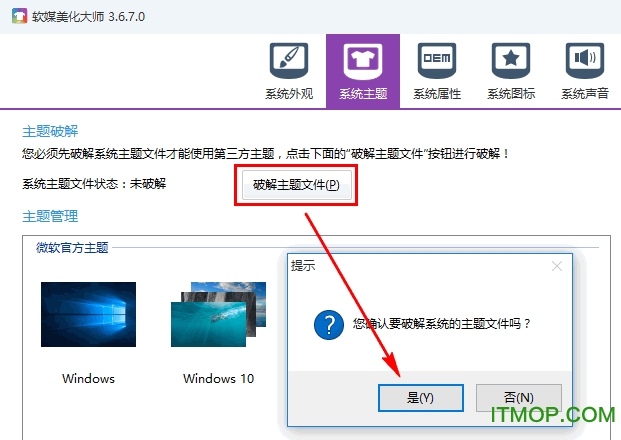
然后就是安装其他合适的第三方主题了,对下载的.theme主题文件,双击即可
2、通过新的coreldarw菜单条方式。
下载本文提供的WIN10下_x4.x5.x6菜单文件,在Coreldraw 工具栏右键——自定义——工作区——导入工作区——选择相应的工作区。
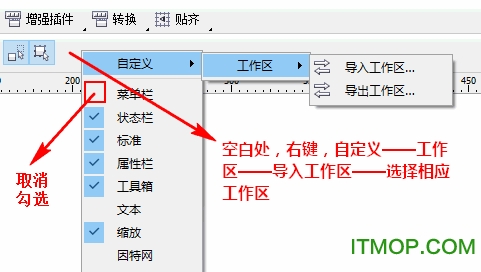
导入工作区后,勾选Corelapp_bar,会弹出一个菜单栏,拖动到cdr顶端的原始菜单处,会自动吸附进去(默认的菜单栏请按上图取消勾选)。
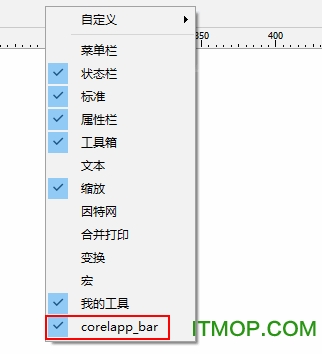
完美实现win10中corelaraw菜单栏。
3.增加win 10下 Coreldraw X4可见菜单直装补丁
如果你不想换系统主题,或者觉得上面的方法太过复杂,那么直接用此 Coreldraw X4可见菜单直装补丁即可(可以无视上面那些说明了)
最新Surface上用WIN10,感觉还是比较爽,果断决定工作机换WIN10。
X6菜单打update4 以上补丁就能显示出来,但X4菜单还是白的,实在是有些揪心,于是重建了工具条,并补上了最小、缩小和关闭。
嗯、嗯,这样可以放心在WIN10上用X4了。一键安装,放心使用。如需恢复,F8重置菜单。
coreldraw x4白色菜单栏修补补丁:https://m.itmop.com/downinfo/154059.html
coreldraw x6菜单栏变白色透明补丁:https://m.itmop.com/downinfo/154075.html